العمل على وتحسين صورك مع PhotoFiltre
تبحث عن برنامج صور موثوقة جيدة مع مجموعة لطيفة من الأدوات المدرجة؟ الآن يمكنك الاستمتاع بالعمل على صورك وتحسينها باستخدام PhotoFiltre.
التركيب
التثبيت ل PhotoFiltre هو لطيف وسريع. بمجرد الانتهاء من التثبيت وبدء PhotoFiltre ، هذا ما سترونه. يتم عرض جميع أشرطة الأدوات العادية بشكل افتراضي. يحتوي PhotoFiltre على تخطيط لطيف ويوفر طريقتين (أشرطة الأدوات والقوائم) لتتمكن من الوصول إلى العديد من الوظائف والتأثيرات المتاحة بناءً على أسلوب العمل الخاص بك.
ملاحظة: يمكن عرض شريط أدوات إضافي خاص قابل للتخصيص لاحقًا بمجرد إضافة المكونات الإضافية.

القوائم
يحتوي PhotoFiltre على مجموعة رائعة من القوائم مع مجموعة كبيرة من الأوامر ، والتعديلات ، والتعديلات التي يمكن إجراؤها على صورك. هنا يمكنك رؤية القوائم "ملف" و "تحرير" ...

استخدم قوائم "الصورة" و "التحديد" لتغيير صورك وضبطها ...

تمتلئ قوائم "ضبط" و "تصفية" مع الكثير من الخير التغيير والتبديل. تحتوي قائمة "Filter" على مجموعة رائعة جدًا من القوائم الفرعية المتاحة لتطبيق جميع أنواع التأثيرات على صورك بسرعة وسهولة.

تتيح لك قائمة "عرض" إجراء تغييرات على كيفية ظهور PhotoFiltre وشاشة شريط الأدوات وحجم / تكبير الصورة. توفر قائمة "الأدوات" طرقًا للعمل مع مجموعة الصور الخاصة بك ، والقدرة على ضبط الصورة المعروضة حاليًا كخلفية لك أو تصديرها كرمز ، والوصول إلى Preferences for PhotoFiltre.

حدد الطريقة التي تريد أن تعرض بها الصور التي تستخدمها باستخدام قائمة "النافذة" واستخدم قائمة "؟" لمزيد من المعلومات حول PhotoFiltre.
ملاحظة: ينطبق الأمر "التسجيل ..." على استخدام الشركة.

خيارات
الوقت لإلقاء نظرة على خيارات ل PhotoFiltre. يمكنك التنقل عبر نوافذ الخيارات المختلفة باستخدام القائمة المنسدلة أو استخدام أزرار الأسهم في كل نهاية من القائمة المنسدلة.
ملاحظة: ستتطلب بعض التغييرات إعادة تشغيل PhotoFiltre.
في النافذة الأولى ، يمكنك تحديد مجلدات معينة للفتح والحفظ ، أو قفل المجلدات ، أو اختيار مجلد فريد للفتح والحفظ.

اختر صيغة افتراضية لحفظ صورك في (إذا رغبت في ذلك). يمكنك أيضًا اختيار الحفاظ على تواريخ الملفات وبيانات EXIF / IPTC أيضًا.

حدد كيف تريد التعامل مع الضغط لصور jpeg عند حفظها. الافتراضي هو 90٪ مع خيار ضبطه بشريط منزلق إذا تركت الخيار الأول محددًا.

اختر موقع شريط الألوان الخاص بك ...
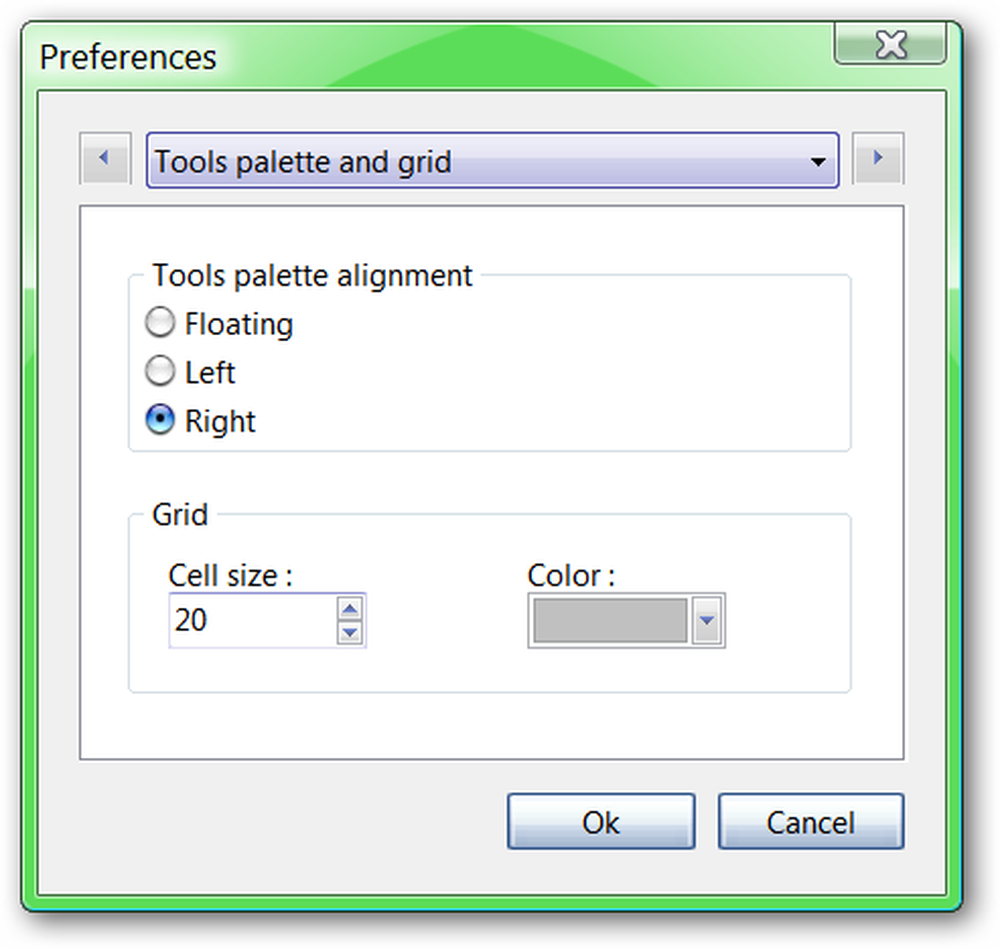
اختر وحدات القياس لصورك أثناء العرض وللطباعة.

ضبط تاريخ الصور لتناسب احتياجاتك الشخصية.

إذا قمت بإضافة ملحقات إلى PhotoFiltre ، فيمكنك تضمينها في شريط أدوات خاص باستخدام هذه النافذة. بمجرد إضافة الإضافات ، ستظهر مع مربعات الاختيار بجانبها للسماح لك باختيار الملفات التي سيتم عرضها في شريط أدوات الإضافات.

قم بإجراء أي تعديلات مطلوبة عند بدء تشغيل PhotoFiltre في كل مرة ...

PhotoFiltre في العمل
على سبيل المثال ، قررنا إضافة بعض الأشياء إلى هذه الصورة ولإضفاء مزيد من السطوع على الألوان نظرًا لأن مظهرها باهت قليلاً ... يمكنك أيضًا الاطلاع على شكل شريط الأدوات الإضافي بعد إضافة سبعة مكونات إضافية جديدة إلى PhotoFiltre.
ملاحظة: يمكن الوصول إلى المكونات الإضافية من خلال القوائم إذا كنت لا ترغب في عرض شريط الأدوات.

هنا صورتنا بعد إضافة إطار خارجي (عرض مخصص) ، إطار ثلاثي الأبعاد كبير الإطار (شطب مزدوج) ، المزيد من الظلال ، بعض النص ، وتصحيح غاما (-). ليس سيئا على الإطلاق…
ملاحظة: ساعد الجمع بين نوعي الإطار على توفير لون الإطار الصلب الجميل والمظهر العام للإطار.

استنتاج
يوفر PhotoFiltre مجموعة لطيفة جدا من الأدوات والتأثيرات لجعل العمل على صورك تجربة ممتعة وممتعة.
الروابط
تنزيل PhotoFiltre (الإصدار 6.3.2) والمكونات الإضافية
يعمل على: Windows (الإصدارات غير محددة في موقع الويب) و Linux (بالاقتران مع Wine)
مثبتة على: Windows Vista (32 بت) ، Service Pack 2



